Excel是日常工作中进行数据报表统计的主要工具,在使用Excel表格的过程中也会遇到各种问题,比如Excel行列转换问题。下面就介绍两种简单方法来完成行列互换。
方法一、选择性粘贴转换
第一步、首先我们在电脑中打开需要进行行列转换的Excel表格,打开软件后利用“Ctrl+C”复制表格,同时鼠标点击需要粘贴表格的位置。
第二步、点击左上角的“粘贴”功能,在子页面找到并且点击“选择性粘贴”功能,开始准备行列转换。
第三步、在“选择性粘贴”窗口中,我们找到并且勾选“转置”选择,点击确定即可。
第四步、完成以上操作后,利用“Ctrl+V”粘贴表格,可以看到在Excel中已经完成了行列转换。
方法二、函数公式转换
第一步、首先我们在表格中选取一块区域,注意区域大小要与你进行行列转换的区域大小一样。
第二步、在上方的函数公式窗口,输入函数“transpose”,完整的公式为函数为“=TRANSPOSE($B$7:$D$7)”。其中“($B$7:$D$7)”为需要复制的表格区域。
第三步、键盘点击“Ctrl+Shift+Enter”三键,便可完成粘贴,实现转换效果。
以上就是分享的Excel行列转换的两种方法,希望可以帮助大家解决实际问题。










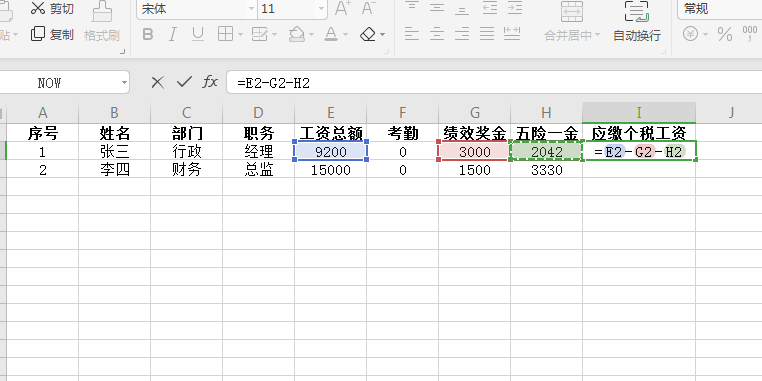


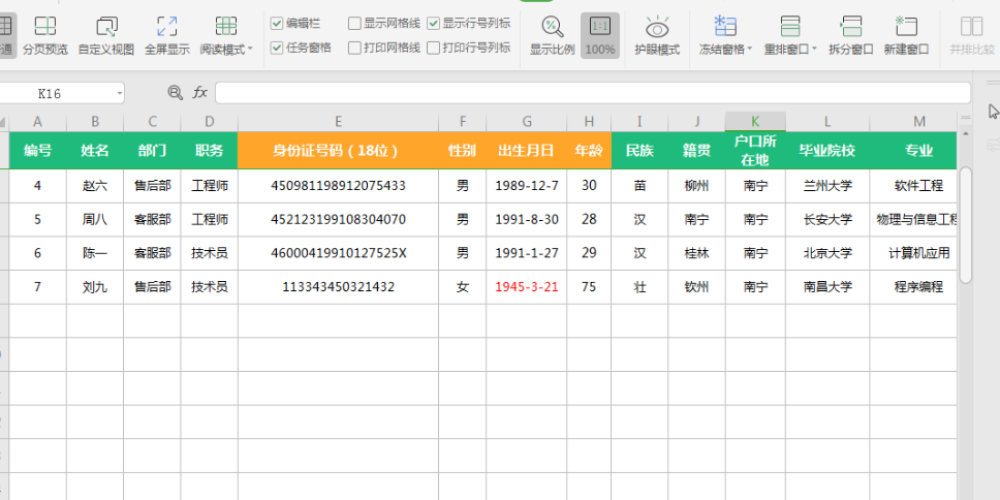
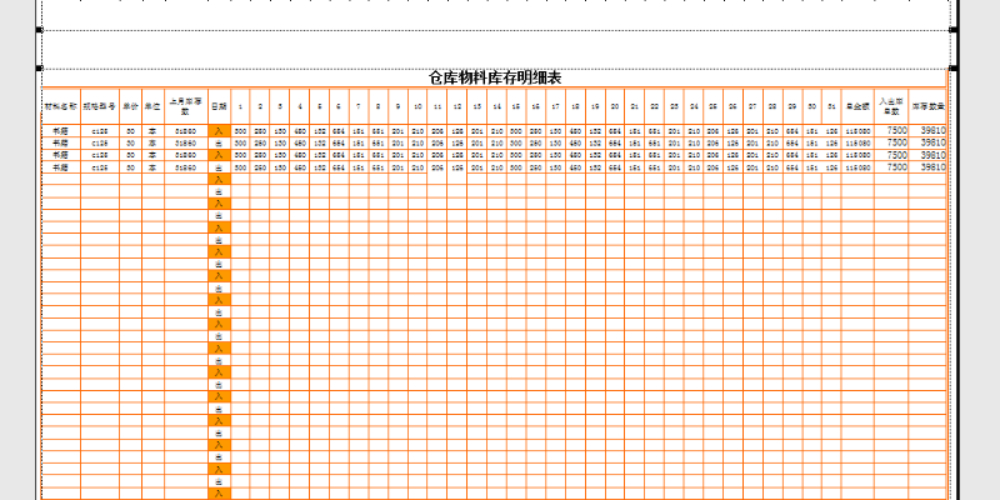







































































 X
X




